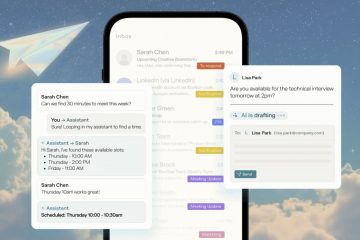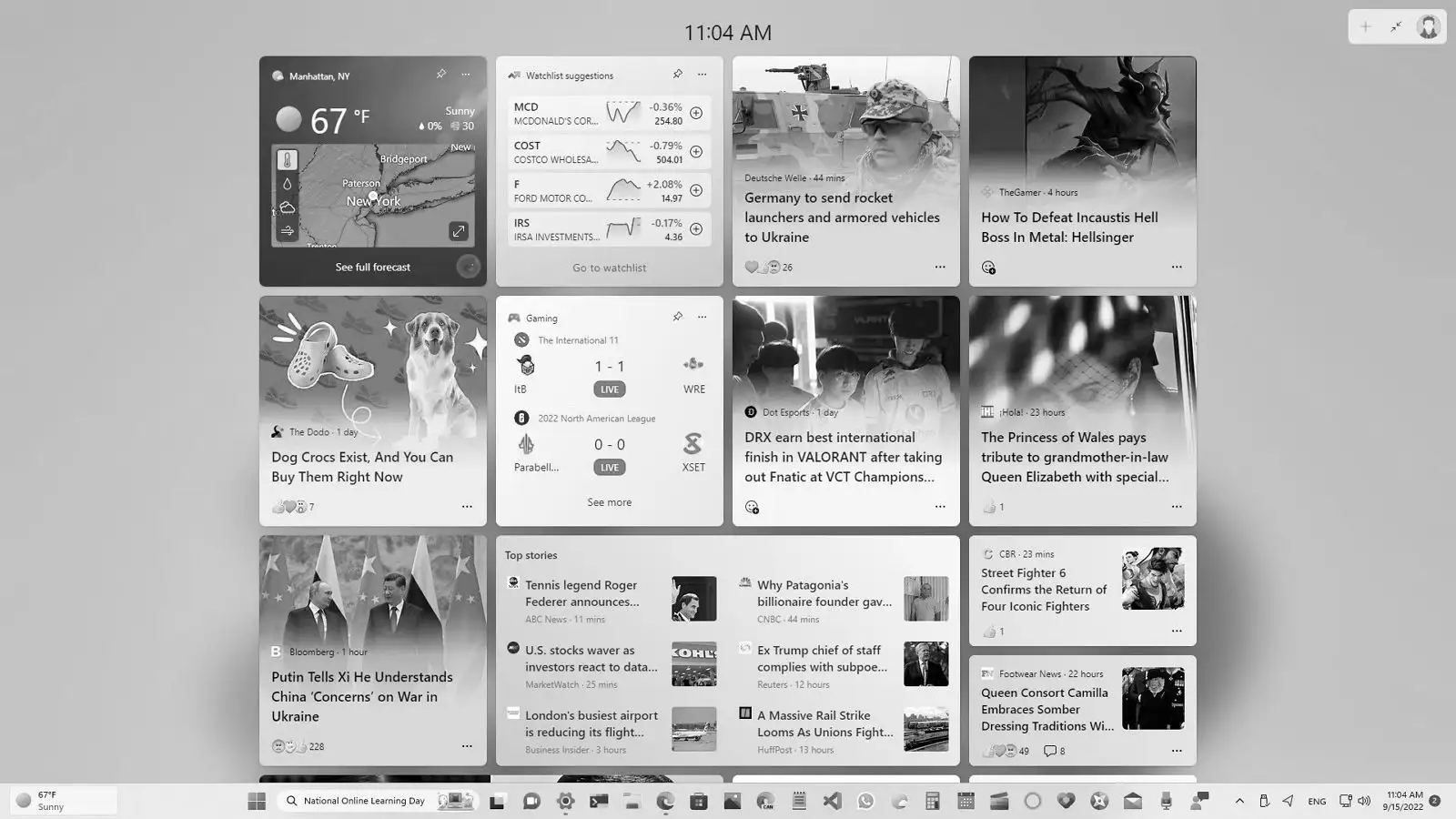
Esta semana na Pureinfotech: a Microsoft lançou mais uma prévia do Windows 11 (build 25201) no Dev Channel que traz uma versão atualizada da placa Widgets com modo de tela cheia.
No Canal Beta, o Windows 11 22H2 recebeu as versões 22621.598 e 22622.598 (KB5017390) com várias correções e alterações antes do lançamento oficial em 20 de setembro. E no Release Preview Channel, a empresa lançou o build 22000.1041 como atualização KB5017383 com melhorias na barra de tarefas e correções de aplicativos, pesquisa, rede e mais problemas.
Como parte da Atualização do Patch Tuesday de setembro, a versão original do Windows 11 recebeu a compilação 22000.978 como atualização KB5017328, que oferece várias correções e melhorias. Além disso, o Windows 10 recebeu a atualização KB5017308 para as versões 21H2, 21H1 e 20H2. A atualização aumenta o número da versão para compilar 19044.2006, aborda vulnerabilidades de segurança e introduz pequenas alterações.
@media only screen and (min-width: 0px) and (min-height: 0px) { div[id^=”bsa-zone_1659356505923-0_123456″] { min-width: 300px; altura mínima: 250px; } } tela somente @media e (min-width: 640px) e (min-height: 0px) { div[id^=”bsa-zone_1659356505923-0_123456″] { min-width: 300px; altura mínima: 250px; } }
Além disso, o Windows Terminal versão 1.16 foi lançado como uma visualização que traz suporte para temas personalizados e uma página de configurações redesenhada para personalizar o aplicativo com esquemas de cores.
@media only screen e (min-width: 0px) e (min-height: 0px) { div[id^=”bsa-zone_1659356193270-5_123456″] { min-width: 300px; altura mínima: 250px; } } tela somente @media e (min-width: 640px) e (min-height: 0px) { div[id^=”bsa-zone_1659356193270-5_123456″] { min-width: 120px; altura mínima: 600px; } }
Finalmente, a Microsoft também disponibilizou outra atualização para o Windows Subsystem para Android com várias correções e alterações para ajudar a melhorar a execução dos aplicativos Android.
Reunião de dicas técnicas
Como de costume, esta semana, você também aprendeu várias dicas para tirar o máximo proveito do Windows, incluindo as etapas para atualizar para a versão 22H2 usando o Assistente de Instalação ou o arquivo ISO. Você pode seguir estas etapas se quiser instalar esta nova versão com uma conta local ignorando a conexão com a Internet e os requisitos de conta da Microsoft.
Se você ainda estiver no Windows 10, poderá usar estas instruções para atualizar para o Atualização do Windows 11 2022.
Examinamos as etapas para criar um USB inicializável com Rufus, prompt de comando e ferramenta de criação de mídia, que você pode usar para realizar uma atualização in-loco ou uma instalação limpa do Windows 11 22H2.
Se a nova versão estiver causando problemas e você não conseguir inicializar, você pode usar estas instruções para desinstalar o Windows 11 22H2 do Ambiente de Recuperação do Windows. Caso a atualização de recurso tenha problemas ou você não esteja pronto para mudar, você pode usar estas etapas para remover a atualização do Windows 11 2022 por meio das configurações de recuperação do aplicativo Configurações.
A próxima atualização de recurso do Windows 11 deve ser lançado em 20 de setembro e você pode usar estas instruções para confirmar se a versão 22H2 está instalada em seu computador. Ou, se você não passou pelo processo de atualização, você pode usar estas etapas para verificar se seu computador é compatível com a nova versão.
No Windows 11 22H2, agora você também conhece as etapas a serem usadas o aplicativo Configurações para desinstalar atualizações sem usar o Painel de Controle, como adicionar adesivos na área de trabalho, alterar o tema de entrada de texto (teclado de toque, digitação por voz e painel emoji), desativar pesquisas recentes na barra de tarefas e alterar o layout dos pinos do menu Iniciar.
Além disso, na versão original do Windows 11, analisamos as diferentes maneiras de desinstalar atualizações e desabilitar atualizações automáticas, as configurações que cada usuário deve alterar para uma configuração ideal e como configurar o Windows Hello facial autenticação.
No Windows 10, analisamos as etapas para alterar o nome do adaptador e, no Windows Terminal, agora você conhece as etapas para criar temas personalizados.
@media only screen and (min-width: 0px) e (min-height: 0px) { div[id^=”bsa-zone_1659356403005-2_123456″] { largura mínima: 300px; altura mínima: 250px; } } tela somente @media e (min-width: 640px) e (min-height: 0px) { div[id^=”bsa-zone_1659356403005-2_123456″] { min-width: 300px; altura mínima: 250px; } }